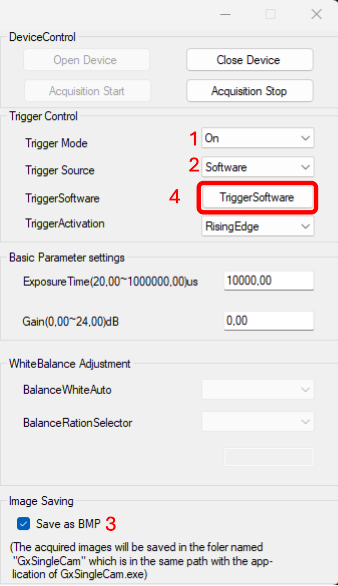Comment acquérir des images avec C# (.NET) dans Visual Studio

Microsoft Visual Studio est un puissant environnement de développement intégré (IDE) permettant de développer une large gamme d'applications. L'édition de base, Visual Studio Community, est disponible en téléchargement et en utilisation gratuits. Avec Visual Studio et le SDK Galaxy, vous pouvez développer des programmes personnalisés pour interagir avec les caméras industrielles GigE et USB.
Dans ce qui suit, vous apprendrez à configurer votre environnement de développement dans Visual Studio, à exécuter un exemple de programme C# et à l'utiliser pour acquérir des images.
Tables des matières
Étape 1 : Téléchargez et installez le SDK Galaxy Windows
1. Téléchargez le SDK Galaxy Windows depuis la page de téléchargement de VA Imaging.
2. Extrayez le fichier téléchargé et exécutez le fichier d'installation.
3. Si le message ci-dessous s'affiche, cliquez sur « Plus d'informations », puis sur « Exécuter quand même ».
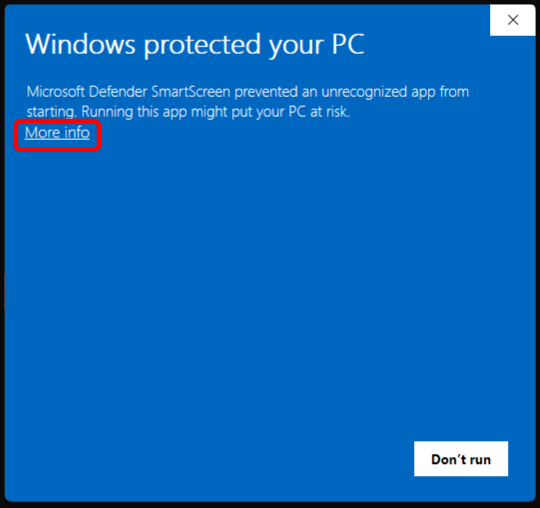
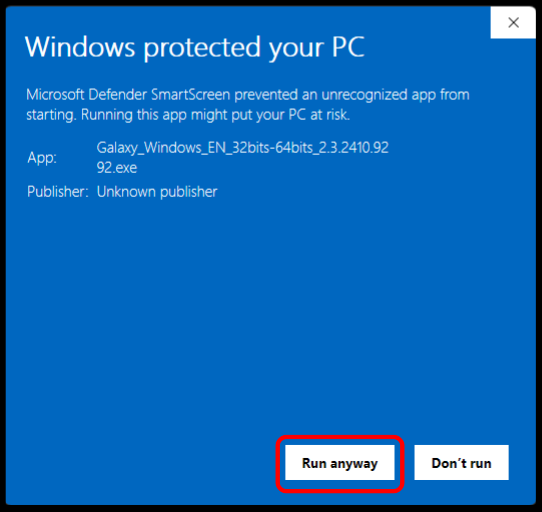
4. Lorsque la fenêtre d’installation apparaît, cliquez sur « Installer ».
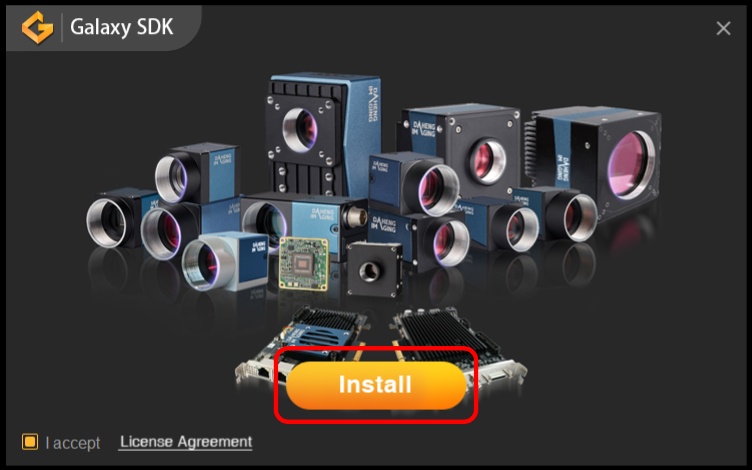
5. Assurez-vous que « Activer les trames Jumbo » est activé, puis cliquez sur « Installer » pour commencer l'installation.
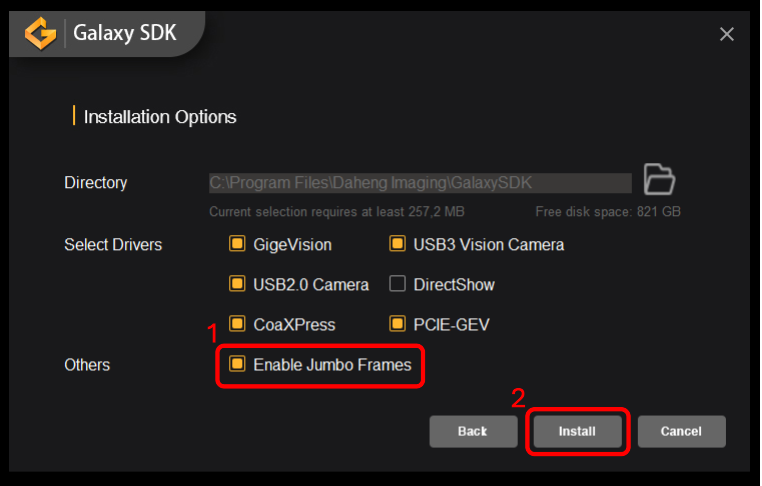
Étape 2 : Téléchargez et installez Visual Studio
1. Téléchargez et installez Visual Studio
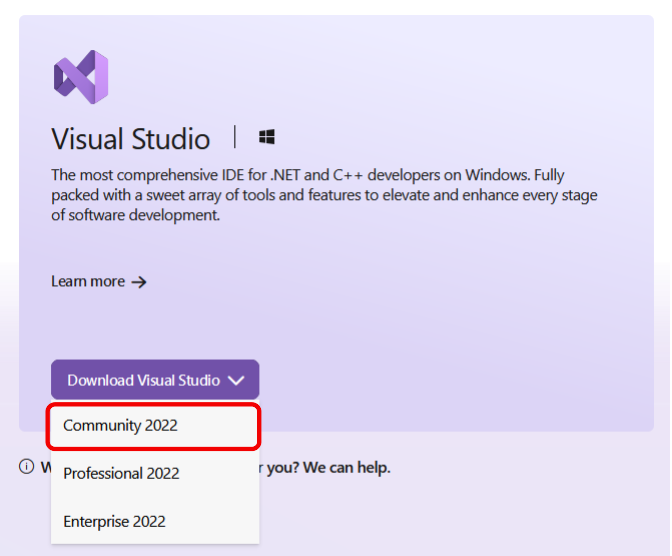
2. Ouvrez le fichier d'installation téléchargé et autorisez les autorisations nécessaires sur Windows.
3. Cliquez sur « Installer » pour lancer l'installation.
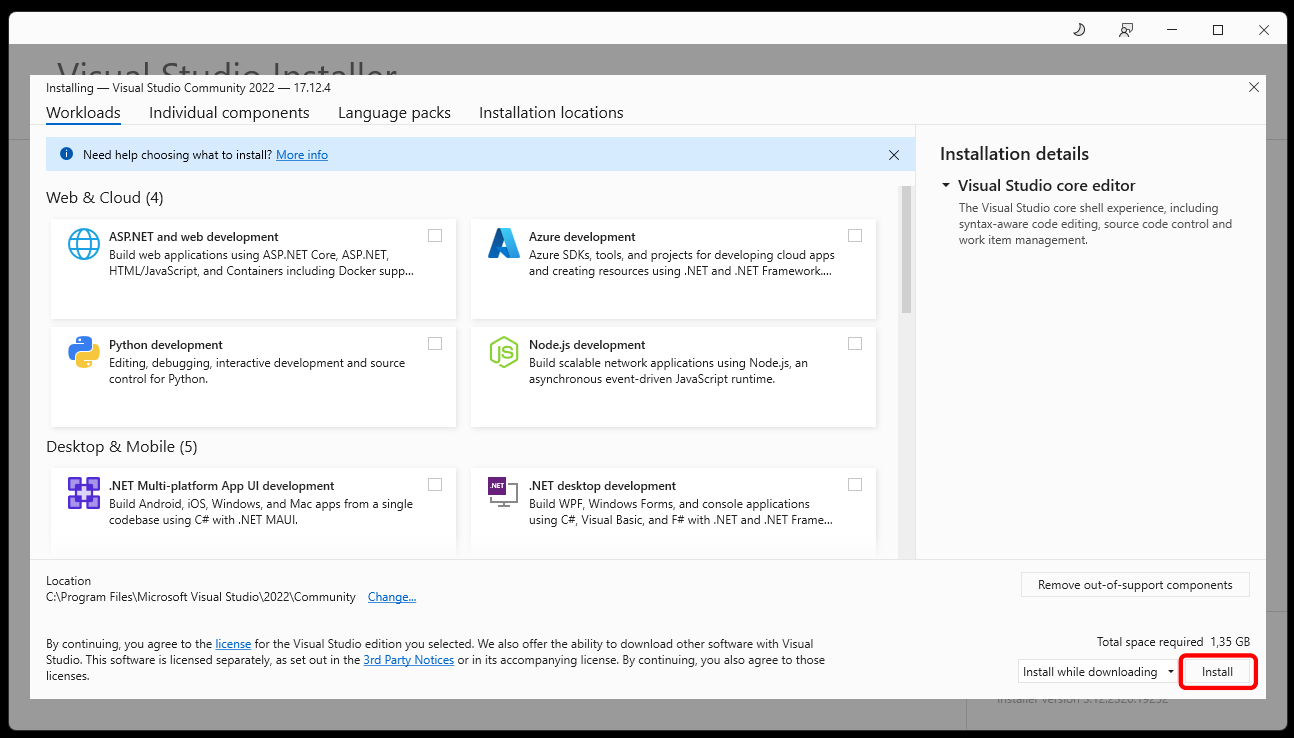
Étape 3 : Configurer l’environnement dans Visual Studio
1. Ouvrez Visual Studio.
2. Sélectionnez « Ouvrir un projet ou une solution ».
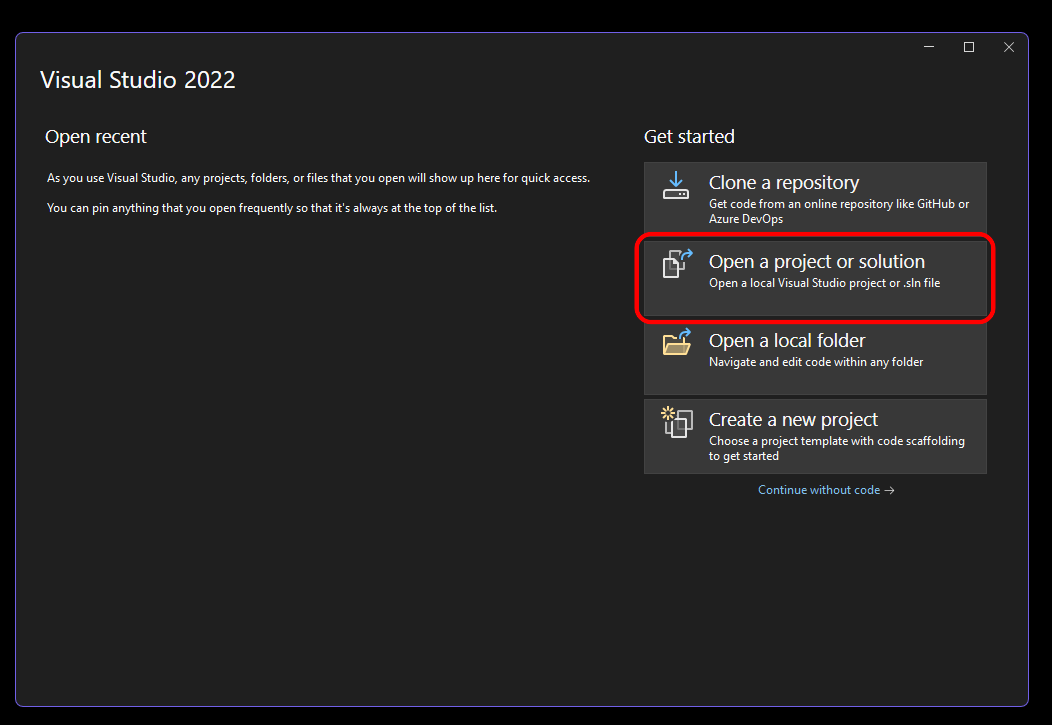
3. Accédez à l'exemple de projet « GxIAPINETSample_VS2015.sln » et ouvrez-le à partir du chemin suivant :
C:\Program Files\Daheng Imaging\GalaxySDK\Development\Samples\CSharp\x64\src
4. Suivez les instructions pour installer les composants supplémentaires requis pour exécuter le programme en cliquant sur « Installer » comme indiqué sur la photo.
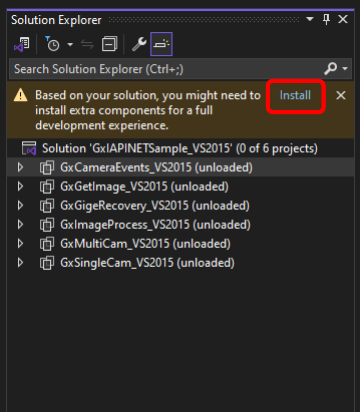
5. Installez le SDK .NET si vous y êtes invité.
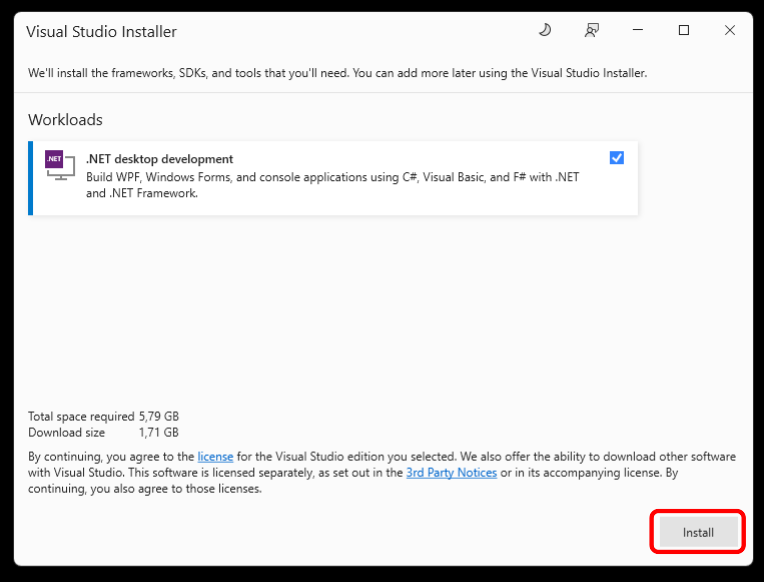
Étape 4 : Créer et exécuter un exemple
1. Dans le menu déroulant Créer, choisissez « GxSingleCam_VS2015 » (comme indiqué sur la photo fournie), puis appuyez sur « Démarrer » pour lancer le processus de création.
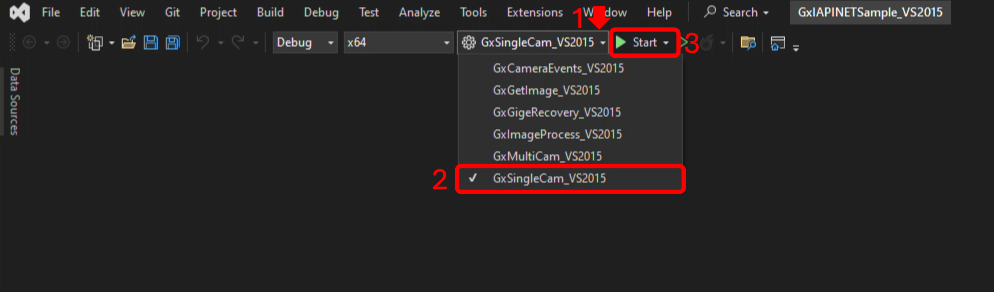
2. Vérifiez que la compilation a réussi.

3. Une fois la construction terminée, cliquez sur « Ouvrir l'appareil », puis sur « Démarrer l'acquisition » pour démarrer le flux.
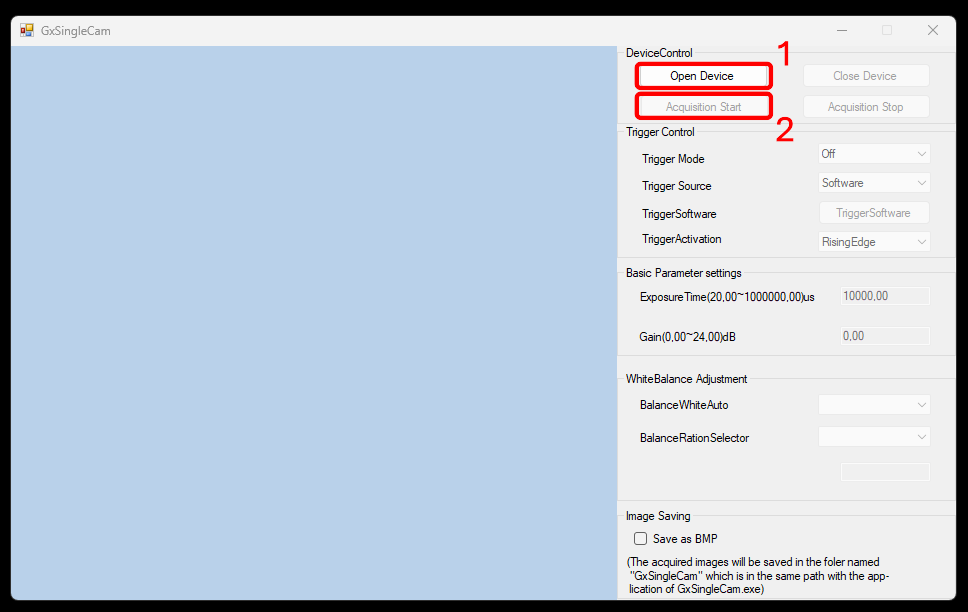
Étape 5 : Acquérir une image
1. Activez le mode Déclenchement.
2. Réglez "TriggerSource" sur "Logiciel"
3. Activez l'option "Enregistrer au format BMP".
4. Appuyez sur « TriggerSoftware » pour capturer et sauvegarder l'image désirée.
5. N'hésitez pas à ajuster les autres paramètres selon vos besoins.